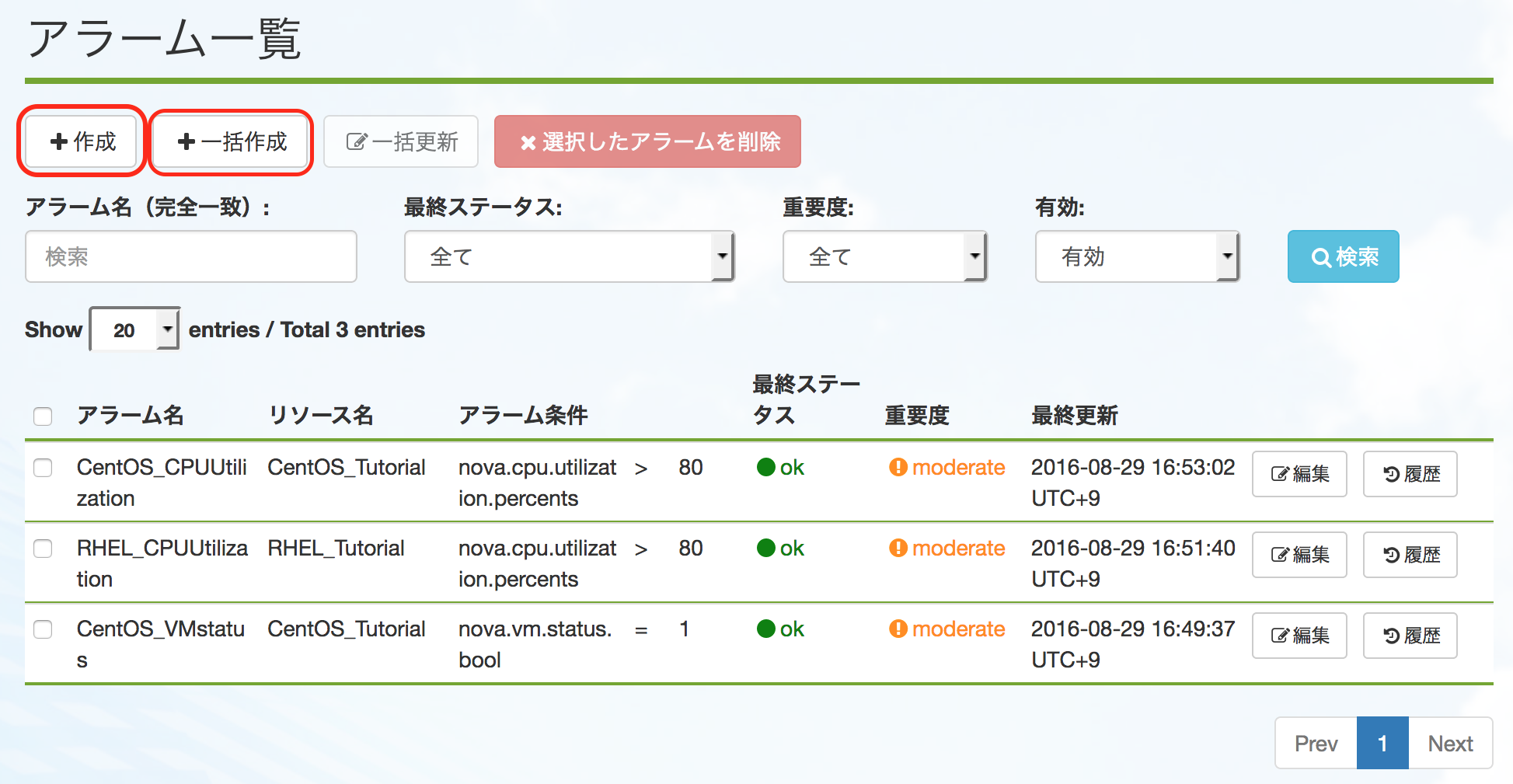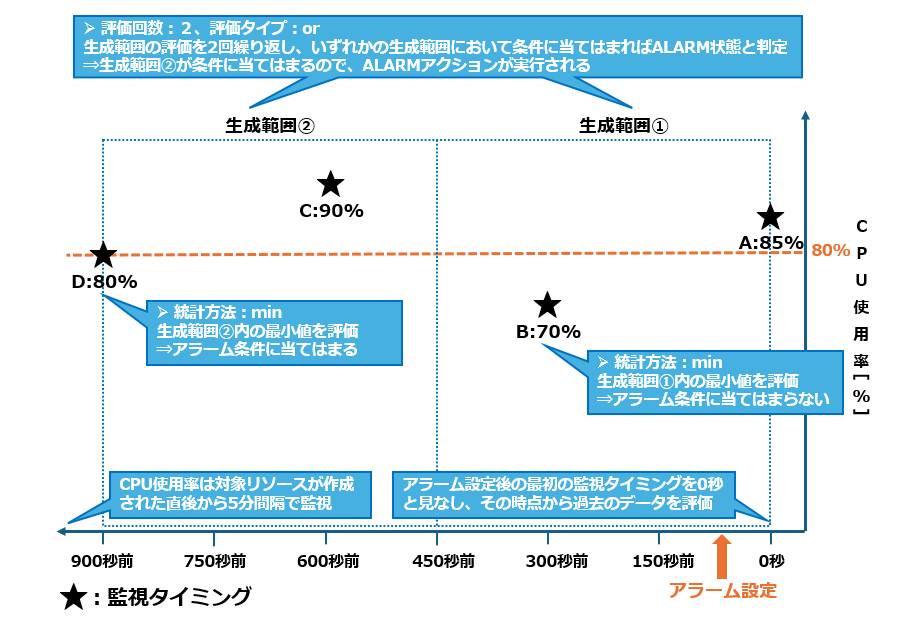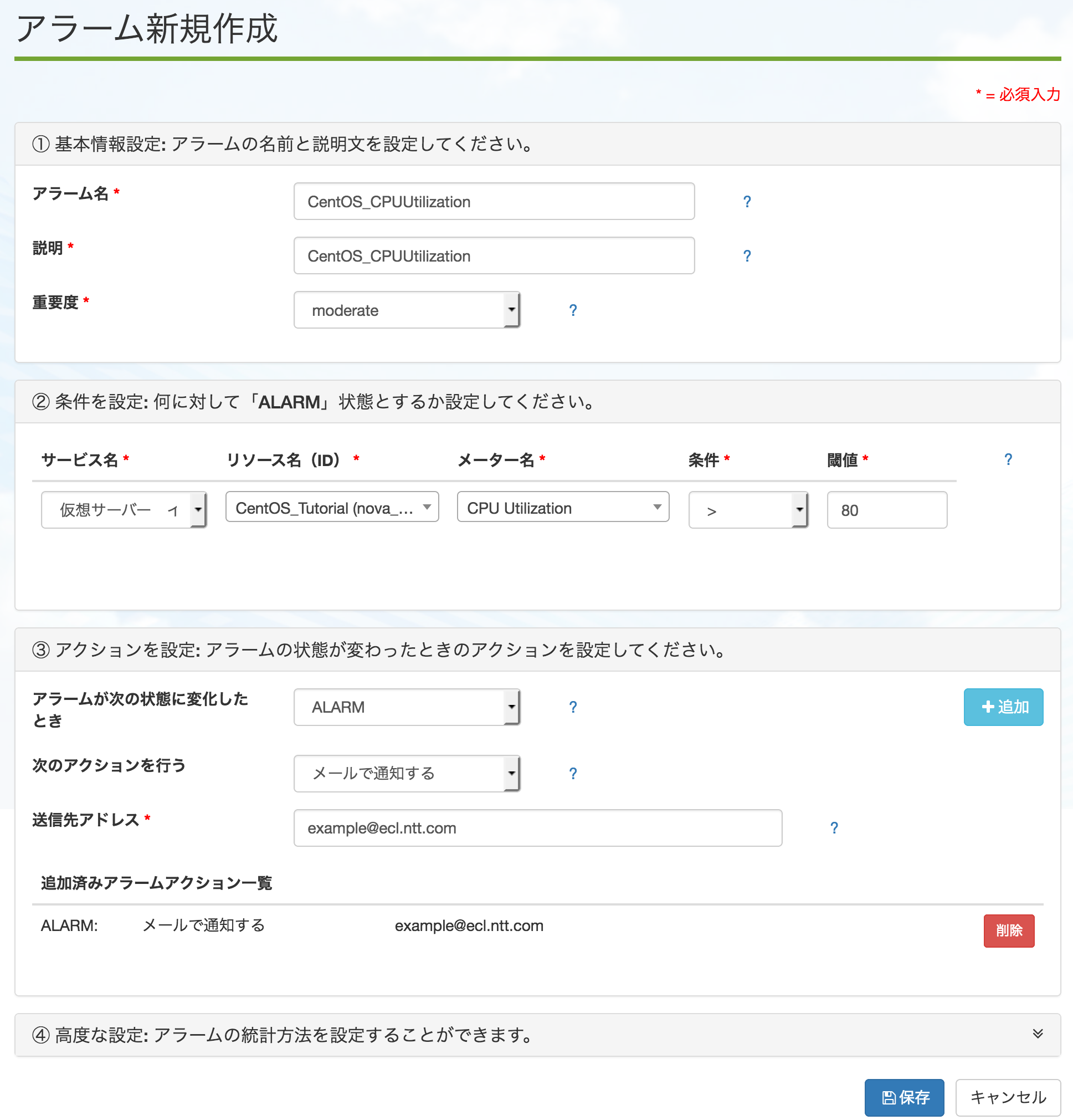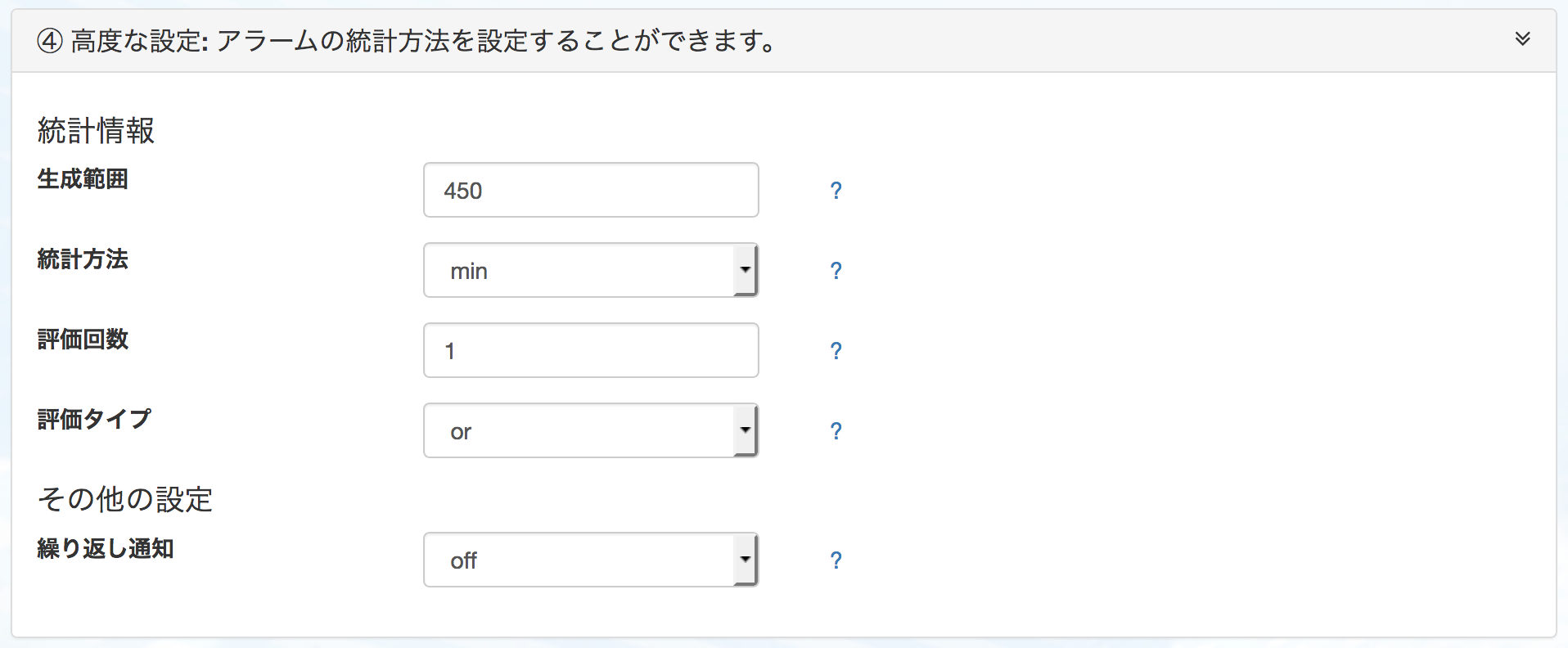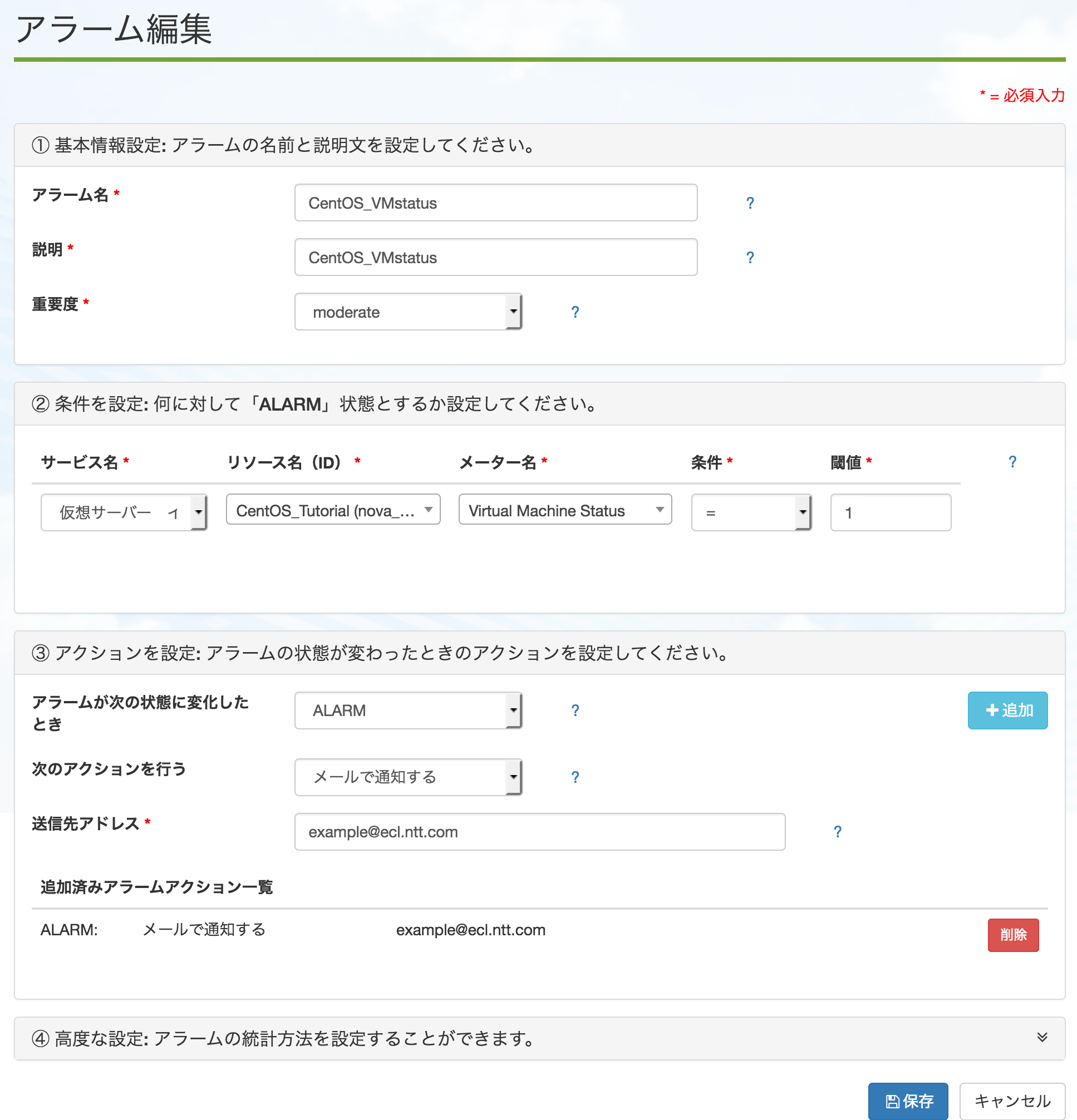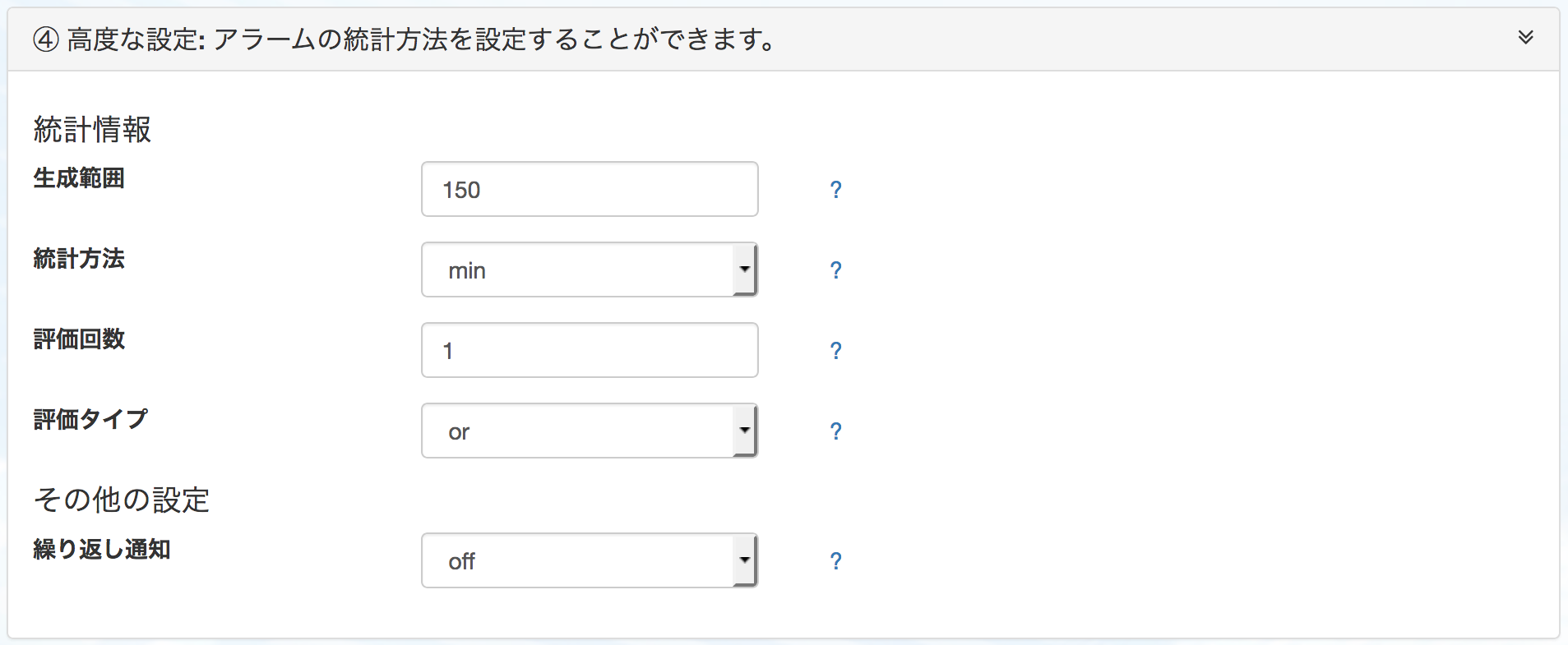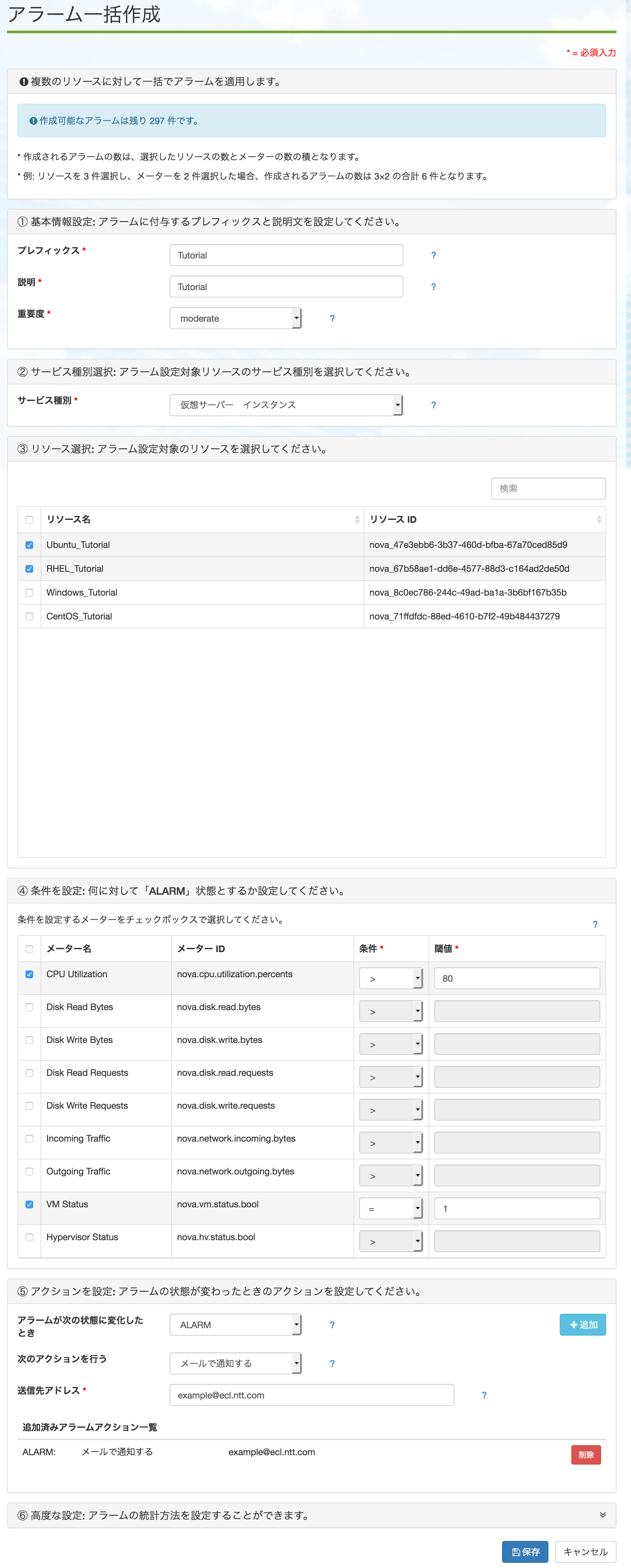モニタリングのアラーム設定方法¶
モニタリングのアラームの新規設定においては、下記の4つの項目を設定します。
基本情報設定 |
お客様でアラームを管理するためのアラーム名やその説明を記載します。 |
アラームの条件 |
各リソースおよびメーターに対する閾値を設定します。 |
アラーム発生時のアクション |
アクションを発動する条件(閾値を超過または下回った場合)および
アクション種別(メール通知またはAPIのPOST)、
アクション内容(通知先アドレスまたはAPIリクエスト文)を設定します。
アクション数の上限は1アラームあたり5個までです。
|
高度な設定 |
アラームに関する統計方法を設定します。
「高度な設定」を利用して統計方法を設定することで、アラームの条件を拡張することが可能です。
1. 生成範囲・・・統計情報を生成する範囲を秒単位で指定します。
2. 統計方法・・・統計方法の種別を選択します。以下の値から選択が可能です。
- count:生成範囲で取得した値の個数に対してアラーム条件を適用します。
- sum:生成範囲で取得した値の合計値に対してアラーム条件を適用します。
- avg:生成範囲で取得した値の平均値に対してアラーム条件を適用します。
- min:生成範囲で取得した内の最も小さい値に対してアラーム条件を適用します。
- max:生成範囲で取得した内の最も大きい値に対してアラーム条件を適用します
3. 評価回数・・・評価を行う生成範囲の個数を指定します。
4. 評価タイプ・・・アクションの実行条件を指定します。評価回数の内のいずれか1回でも条件を満たす場合に”ALARM”状態と判定するときは"or”に設定します。行った全ての評価で条件を満たす場合に”ALARM”状態と判定するときは”and”に設定します。
5. 繰り返し通知・・・アラームの繰り返し通知の有無を選択します。(繰り返し通知有に設定すると、ALARM状態継続中は5分毎にアラームアクションが実行されます。)
1回でも閾値を上回った/下回った際にすぐアラームアクションを実行したい場合、「高度な設定」は不要です。
|
注釈
死活監視のメーターは、正常(active)=0、故障(down)=1を示します。
注釈
アラーム通知先のアドレスで利用可能な記号は「.」「_」「-」のみとなります。
注釈
注釈
「高度な設定」の項目にはデフォルトから値が設定されており、監視間隔が10秒以内の場合においてはアラームの条件に影響します。各メーターの監視間隔は こちら をご参照ください。
「高度な設定」の利用例¶
生成範囲:450秒
統計方法:min
評価回数:2
評価タイプ:or
繰り返し通知:off
「高度な設定」の各項目に値を入力してアラームを設定すると、その設定が適用されます。ただし、初回の判定はアラーム設定後の最初のCPU監視タイミングを基準として実行されます。なお、CPU監視は対象リソースが作成された直後から定期的に実行されています。
450秒の生成範囲を2回繰り返し、生成範囲①では監視タイミングAとB、生成範囲②では監視タイミングCとDの評価を行います。
各生成範囲の最小値(生成範囲①ではB、生成範囲②ではD)が評価対象となり、生成範囲①は「OK状態」、生成範囲②は「ALARM状態」と評価されます。
評価タイプが「or」の場合、いずれかの生成範囲が条件に該当するとALARM状態と評価されるため、ALARMアクションが実行され、メール通知が行われます。
注釈
監視間隔に数秒の誤差があるため、上記の図における監視タイミングDは評価対象外(生成範囲外)になる場合があります。
CPU高負荷時のアラーム設定例¶
注釈
上記例において、ALARM状態からOK状態に遷移した場合(CPU使用率が80%を下回った場合)にもメール通知を実施したい場合は、「③アクションを設定」においてOK状態におけるアクションを追加する必要があります。
注釈
「③アクションを設定」は、入力後に必ず「+追加」ボタンをクリックし、「追加済みアラームアクション一覧」に追加してください。
注釈
インスタンス停止時のアラーム設定例¶
注釈
サーバーインスタンス死活監視(VirtualMachineStatus)のメーターにおいて、インスタンス停止状態を示す値は1です。
注釈
上記設定例において、ALARM状態からOK状態に遷移した場合(インスタンスが起動状態に戻った場合)にもメール通知を実施したい場合は、「③アクションを設定」においてOK状態におけるアクションを追加する必要があります。
注釈
「③アクションを設定」は、入力後に必ず「+追加」ボタンをクリックし、「追加済みアラームアクション一覧」に追加してください。
注釈